CAD通过拉伸文字设置为三维效果
返回CAD通过拉伸文字设置为三维效果
我们在CAD的使用过程中,输入文字这些基本的操作相信大家都非常熟练了,那今天就来跟大家介绍一下把文字拉伸设置成三维的效果的操作。这个可能很多人就不知道怎么操作了,不知道的话就往下看看吧~
1、首先打开40001百老汇CAD软件;
2、接着打开文本框输入文字,单行或者多行都可以。这里我们以下图文字为例;

3、点击界面上方菜单栏的“扩展工具”,鼠标移到“文本工具”位置,在弹出的对话框中点击“文字变线”选项,把文字全部变成轮廓显示。
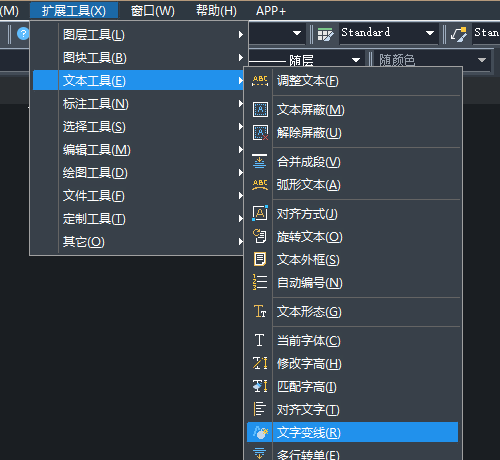
4、执行面域操作:选中所有文字对象,点击软件上方的“绘图”,再点击“面域”按钮,启用面域功能,把他们全部变成面域;
5、切换工作空间:我们点击CAD软件界面右下角的“工作空间切换”,选择“二维草图与注释”选项,进入三维空间;
6、修改视觉样式:点击软件上方菜单栏中的“视图”选项卡,选择“体着色”的视觉样式;
7、选中所有对象,查看效果,可以说明,这里面的部分文字存在没有镂空的情况。

8、执行布尔运算,点击“实体”-“差集”按钮,进行差集处理,先选择大范围的对象,再选择小范围的对象;

9、再查看体着色的情况;

10、最后,执行拉伸命令,点击“实体”-“拉伸”按钮,选定相应的拉伸高度就完成操作了,执行结果如下图所示:

以上就是通过拉伸文字设置为三维效果的具体操作步骤啦,你学会了吗?
推荐阅读:40001百老汇峰会
推荐阅读:CAD



























